Hogyan készítsünk videót zenével az iPhone-on

Ha háttérzenét szeretne a videóiban, vagy pontosabban a lejátszott dalt rögzíti a videó háttérzeneként, akkor van egy rendkívül egyszerű megoldás.

Általában az időzítő (például ébresztő) beállításához iPhone vagy iPad készüléken az emberek gyakran az Óra alkalmazást használják. Valójában azonban két gyorsabb és egyszerűbb módja van a visszaszámláló/időzítő beállításának Apple-eszközén. A következőképpen járjon el.
Gyors visszaszámlálás/időzítő beállítása a Vezérlőközpont segítségével
Az iPhone vagy iPad készülék Vezérlőközpontja gyors hozzáférést biztosít a rendszer számos rejtett funkciójához. Az Időzítő ikont a Vezérlőközpontban találja, és szükség esetén gyorsan használhatja. Ha azonban alapértelmezés szerint nem találja az Időzítőt a Vezérlőközpontban, tegyen néhány beállítást az engedélyezéséhez.
Először nyissa meg a „Beállítások” alkalmazást iPhone-ján vagy iPadjén a fogaskerék ikon megérintésével a kezdőképernyőn.
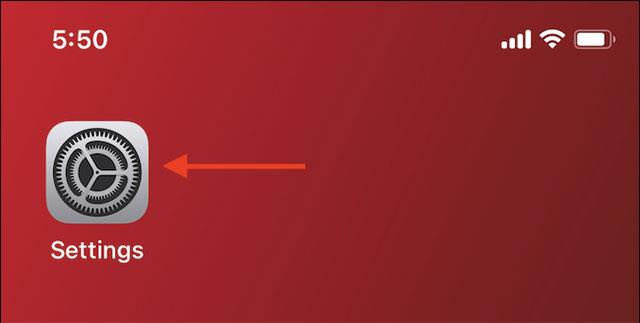
A Beállítások menüben érintse meg a „Vezérlőközpont” elemet, majd görgessen le, és érintse meg az „Időzítő” opció melletti plusz („+”) gombot. Ezzel hozzáad egy Időzítő gombot a Vezérlőközpont aljához.
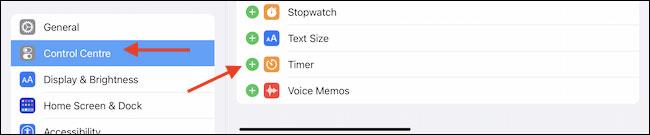
Az ikonok sorrendjének megváltoztatásához a Vezérlőközpontban egyszerűen érintse meg és húzza a mellettük lévő három vízszintes vonal ikont a kívánt helyre.
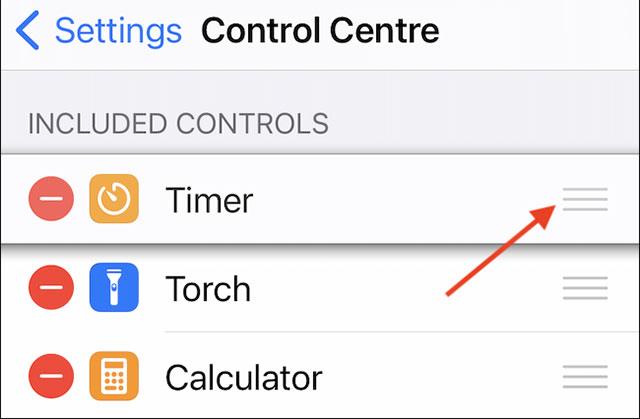
Tehát a visszaszámláló/időzítő funkció bekerült a Vezérlőközpontba, most itt az ideje használni.
iPhone vagy iPad készülékén csúsztassa lefelé az ujját a képernyő jobb felső sarkából a Vezérlőközpont megnyitásához. Ha régebbi iPhone-t használ, húzza felfelé az ujját a képernyő aljáról.
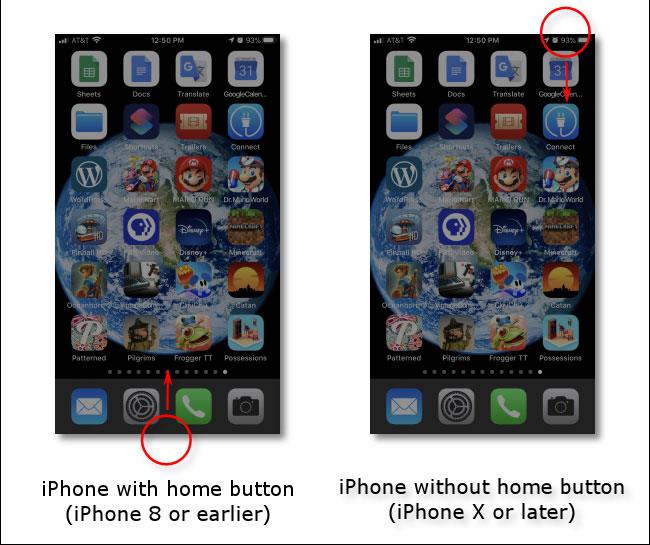
Most nyomja meg és tartsa lenyomva az Időzítő gombot. (Csak érintse meg az Időzítő ikont, az időzítő megjelenik az Óra alkalmazásban).
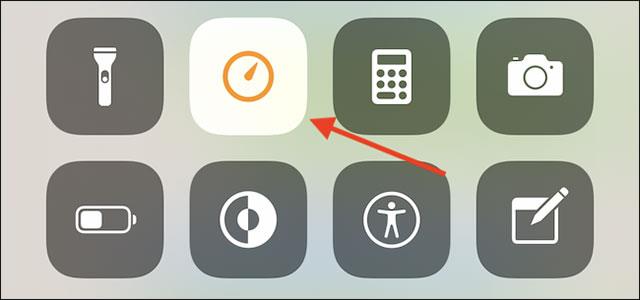
Megjelenik egy felugró ablak, amely egy „vonalzó” ikont tartalmaz, belül beosztásos kamrákkal (ahogy az alábbiakban látható). Ujjával felfelé és lefelé csúsztathatja az időzítő kívánt időtartamát. Vegye figyelembe, hogy ez a felugró ablak nem teszi lehetővé egyéni időzítő beállítását. Csak 1 és 4 perc, 5 perc, 10 perc, 15 perc, 20 perc, 30 perc, 45 perc, 1 óra vagy 2 óra közötti időpontokat választhat.
A kívánt időpont kiválasztása után kattintson a "Start" gombra.
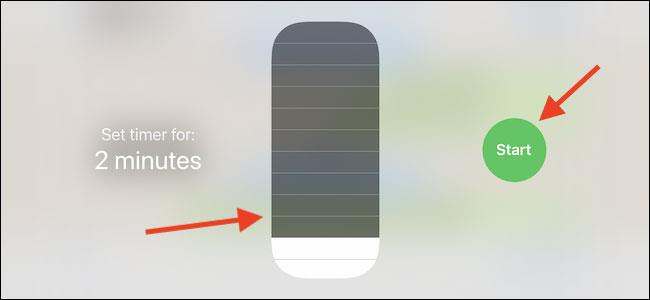
Azonnal látni fogja a megfelelő visszaszámlálót a képernyőn.

Csak érintse meg a csúszka körüli elmosódott területet, és az időzítő tovább fut a háttérben. Ha ismét hozzá szeretne férni ehhez a visszaszámláló képernyőhöz, nyissa meg újra a Vezérlőközpontot, és tartsa lenyomva a sárga stopper ikont.
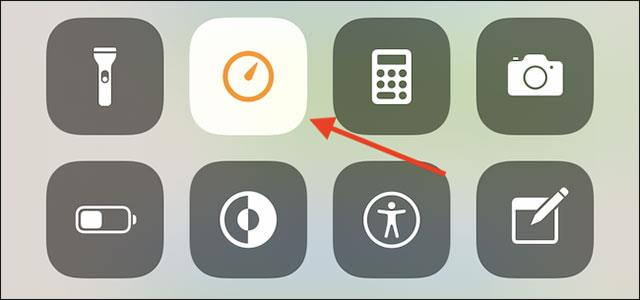
Ha szeretné, a „Szünet” gomb megnyomásával szüneteltetheti az időzítőt.
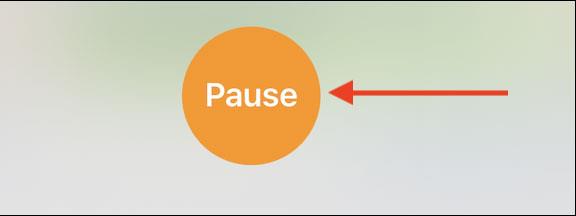
Ezután kattintson a „Folytatás” gombra a folytatáshoz.
Gyors visszaszámlálás/időzítő beállítása Siri segítségével
Ha egyéni időzítőt szeretne beállítani ahelyett, hogy rögzített időbélyegeket kellene követnie, mint a Vezérlőközpontban, használja a Siri virtuális asszisztenst.
Először ébressze fel a Siri-t iPhone-ján vagy iPadjén. Ha engedélyezve van a Hey Siri, akkor csak annyit kell tennie, hogy „Hey Siri”. A virtuális asszisztens aktiválásához nyomja meg és tartsa lenyomva az oldalsó gombot (képernyő be-/kikapcsoló gomb) az eszközön (ez ugyanaz a gomb, amellyel iPhone-ját vagy iPadjét felébreszti).

Amikor a Siri készen áll, csak mondja ki a beállítani kívánt időzítőt, például: „Set a 12-minute timer”. A Siri megerősítést küld, és a képernyő tetején megjelenik a megfelelő visszaszámláló.
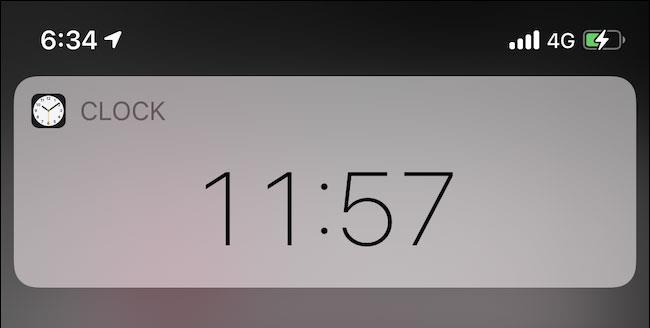
Az időzítő követéséhez mondja ki Sirinek: „Show my timer”. Ha törölni szeretné az időzítőt, csak annyit kell mondania, hogy "Cancel my timer".
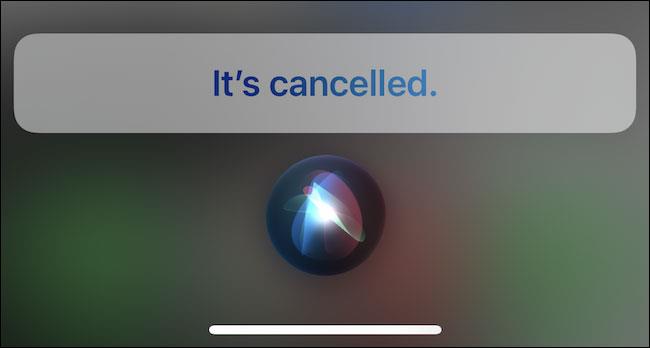
Ha háttérzenét szeretne a videóiban, vagy pontosabban a lejátszott dalt rögzíti a videó háttérzeneként, akkor van egy rendkívül egyszerű megoldás.
Két gyorsabb és egyszerűbb módja van a visszaszámláló/időzítő beállításának Apple-eszközén.
Ha iPhone-ján vagy iPadjén elromlott a bekapcsológomb, továbbra is lezárhatja a képernyőt (vagy akár újraindíthatja) az AssistiveTouch nevű kisegítő lehetőséggel. Itt van, hogyan.
A lényeg itt az, hogy amikor megnyitod az Értesítési központot, majd a kameraalkalmazásba lépsz, az azt jelenti, hogy becsapod a YouTube-ot, és azt gondolod, hogy az alkalmazás még mindig nyitva van.
Ha bosszantja, hogy túl sok üzenetet kap egy bizonyos személytől (vagy csevegőcsoporttól) az iPhone Üzenetek alkalmazásában, könnyedén kikapcsolhatja ezeket a bosszantó értesítéseket.
Manapság a legtöbb Android TV-n korlátozott számú gombbal rendelkező távirányító található, ami megnehezíti a TV vezérlését.
Érezte már valaha bosszúsnak, hogy iPhone vagy iPad néha automatikusan bekapcsolja a képernyőt, amikor értesítés érkezik?
Ez az első alkalom, hogy az Apple engedélyezte a felhasználóknak, hogy harmadik féltől származó alkalmazást válasszanak alapértelmezett böngészőként iOS rendszeren.
Ha régi üzeneteket szeretne megkeresni az iPhone készüléken, a következő két módon teheti meg.
Amikor az iPhone elülső kamerájával fényképez, a kereső megfordítja a képet. Az iOS 14 rendszerrel az Apple végre integrálta ezt az egyszerű beállítást eszközei Kamera alkalmazásába.
A Find My segítségével távolról ellenőrizheti az akkumulátor élettartamát olyan iPhone vagy iPad készülékén, amelyet nem visz magával.
A képernyőkép készítése az egyik alapvető feladat, amelyet valószínűleg minden iPhone-felhasználó valaha is használt.
Az iOS 14 és újabb verziókban az Apple biztonsági ajánlásokat ad, amelyek figyelmeztetik, ha a használt jelszó veszélybe sodorja fiókját.
Véget értek azok az idők, amikor kihúzta a haját, és megpróbálta kezelni az iPhone vagy iPad zip archívumát.
Az iOS 14 rendszeren az Apple egy rendkívül hasznos új funkciót mutatott be Back Tap néven.
Tapasztalta már azt a jelenséget, amikor az iPhone képernyője "szokatlan" módon automatikusan kigyullad vagy elsötétül, ami sok kellemetlenséget okoz?
Ha egyedi nevet rendel az AirPodshoz, akkor szükség esetén könnyen megtalálhatja és csatlakoztathatja a fejhallgatót.
Ha nincs szüksége ennek a kulcscsoportnak a használatára, teljesen kikapcsolhatja.
Az iOS és iPadOS beépített Fotók alkalmazásában beépített funkció található, amely lehetővé teszi a fotók rugalmas elforgatását különböző szögekből.
Az iPhone felülete általában meglehetősen egyszerű és intuitív, de néha néhány dolog magyarázat nélkül is megjelenik, amitől a felhasználók összezavarodnak.
A Sound Check egy kicsi, de nagyon hasznos funkció az iPhone telefonokon.
Az iPhone Fotók alkalmazásának memóriafunkciója van, amely filmekhez hasonlóan zenés fotó- és videógyűjteményeket hoz létre.
Az Apple Music kivételesen nagyra nőtt 2015-ös bevezetése óta. A Spotify után a mai napig a világ második legnagyobb fizetős zenei streaming platformja. A zenei albumok mellett az Apple Music több ezer zenei videónak, éjjel-nappali rádióállomásnak és sok más szolgáltatásnak ad otthont.
Ha háttérzenét szeretne a videóiban, vagy pontosabban a lejátszott dalt rögzíti a videó háttérzeneként, akkor van egy rendkívül egyszerű megoldás.
Bár az iPhone tartalmaz egy beépített Időjárás alkalmazást, néha nem ad elég részletes adatokat. Ha hozzá szeretne adni valamit, az App Store-ban rengeteg lehetőség áll rendelkezésre.
Az albumokból származó fényképek megosztása mellett a felhasználók fotókat is hozzáadhatnak az iPhone megosztott albumaihoz. Automatikusan hozzáadhat fényképeket a megosztott albumokhoz anélkül, hogy újra kellene dolgoznia az albumból.
Két gyorsabb és egyszerűbb módja van a visszaszámláló/időzítő beállításának Apple-eszközén.
Az App Store több ezer nagyszerű alkalmazást tartalmaz, amelyeket még nem próbált ki. Az általános keresési kifejezések nem biztos, hogy hasznosak, ha egyedi alkalmazásokat szeretne felfedezni, és nem szórakoztató véletlenszerű kulcsszavakkal végtelen görgetésbe kezdeni.
A Blur Video egy olyan alkalmazás, amely elhomályosítja a jeleneteket vagy a telefonján kívánt tartalmat, hogy segítsen nekünk a nekünk tetsző kép elkészítésében.
Ez a cikk bemutatja, hogyan telepítheti a Google Chrome-ot alapértelmezett böngészőként iOS 14 rendszeren.

























